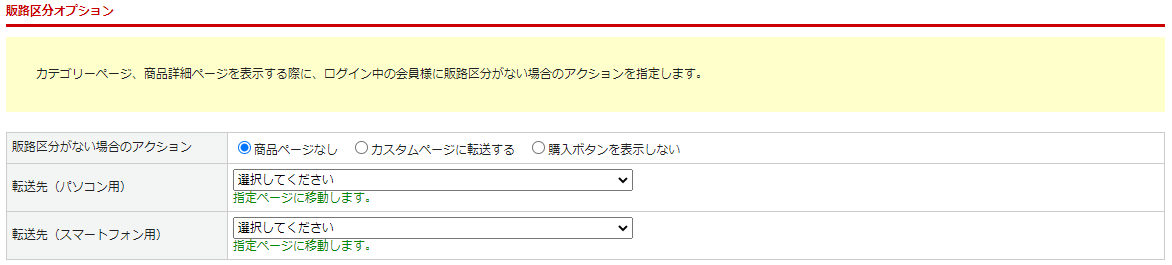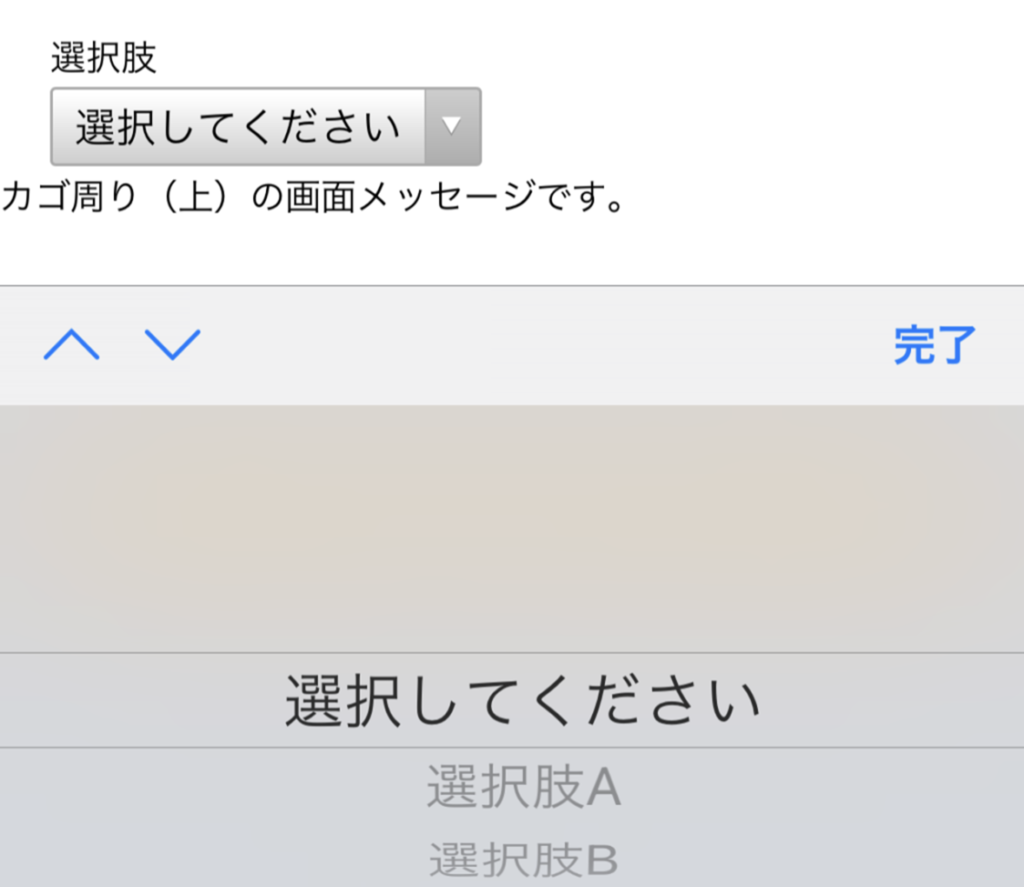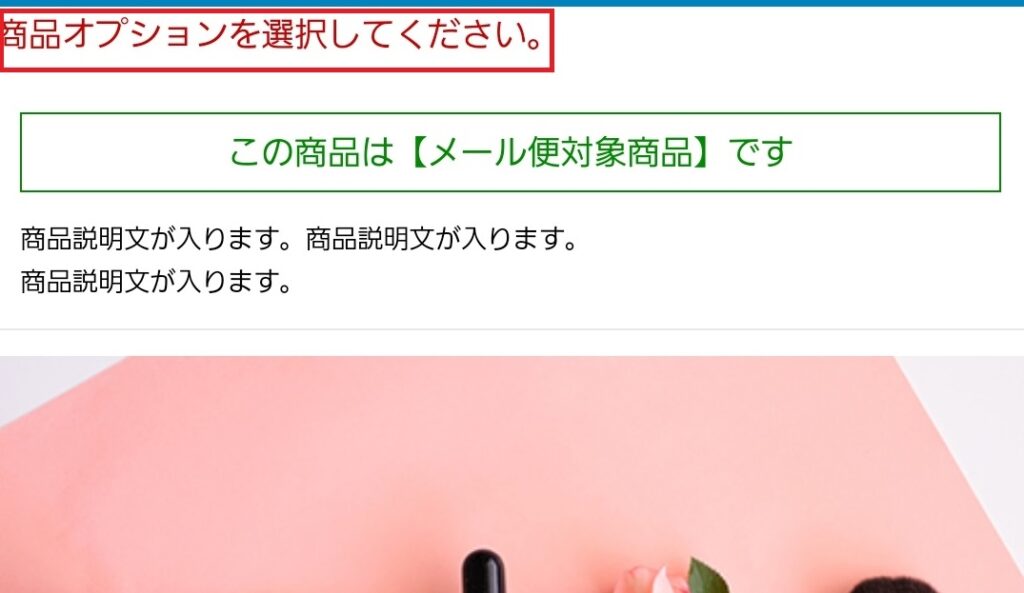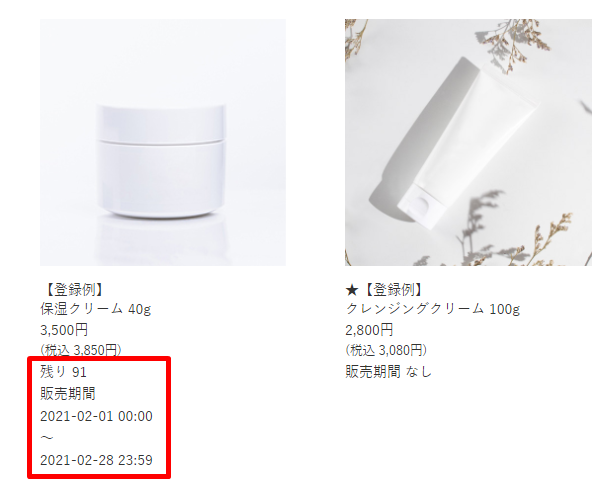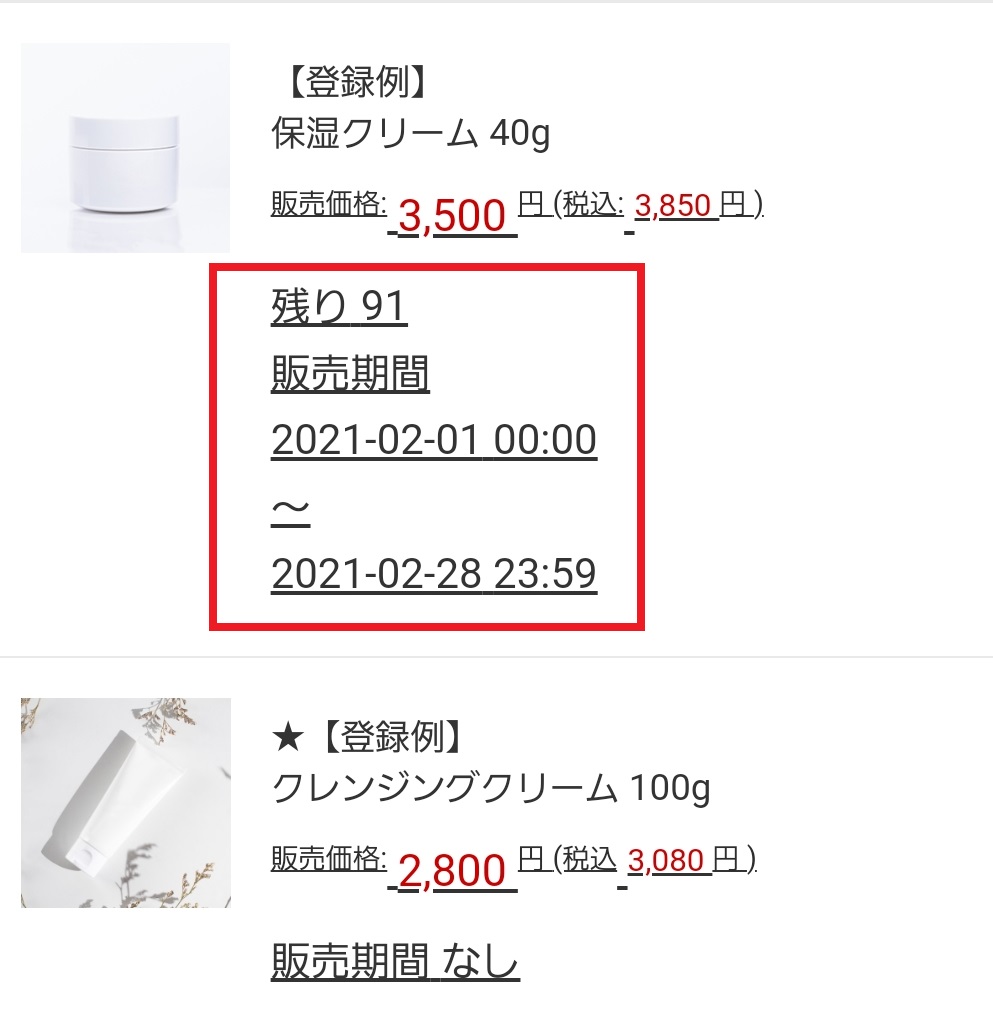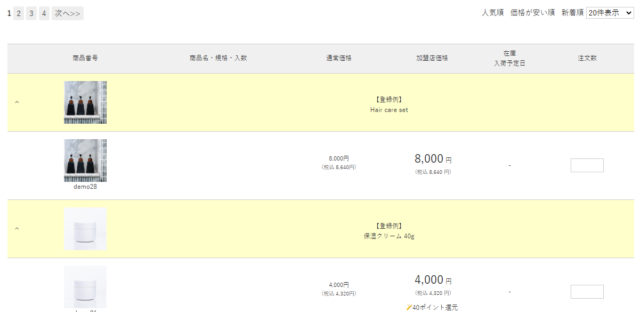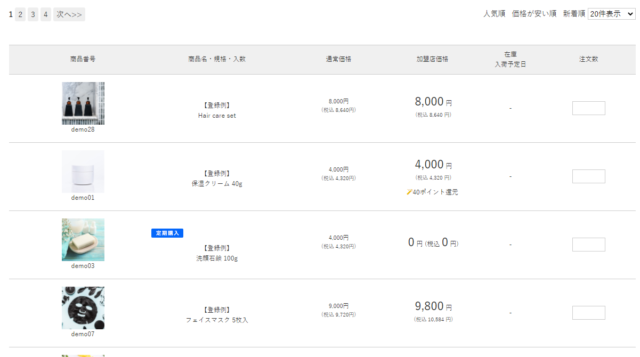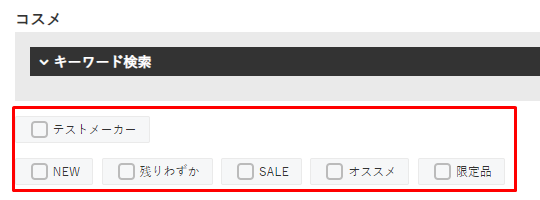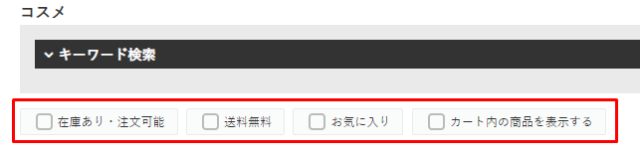ページ内コンテンツ
概要
基本設定 > カートシステム設定>[出品機能設定]タブ出品登録時の事前承認や1回購入限定についての設定が可能です。
設定項目解説
出品登録時のデフォルト値
出品登録時のポイント付与率、入数単位、 ボックス単位、メーカーの登録方法の初期値の設定です。
ポイント付与率は商品毎に設定が必要です。※定期継続時のポイント付与率は別途設定が必要
詳細は<こちら>
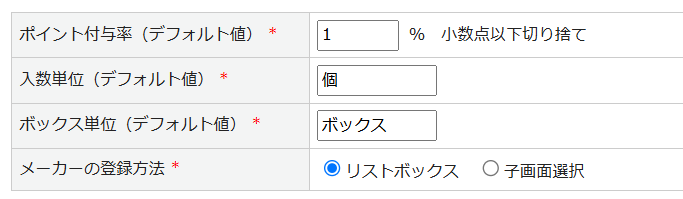
項目表記
カテゴリーページ、商品詳細ページの各項目表記の設定です。
”商品リンクの設定”では、カート内の商品名から商品詳細ページへの遷移有無を設定できます。
詳しくは<こちら>
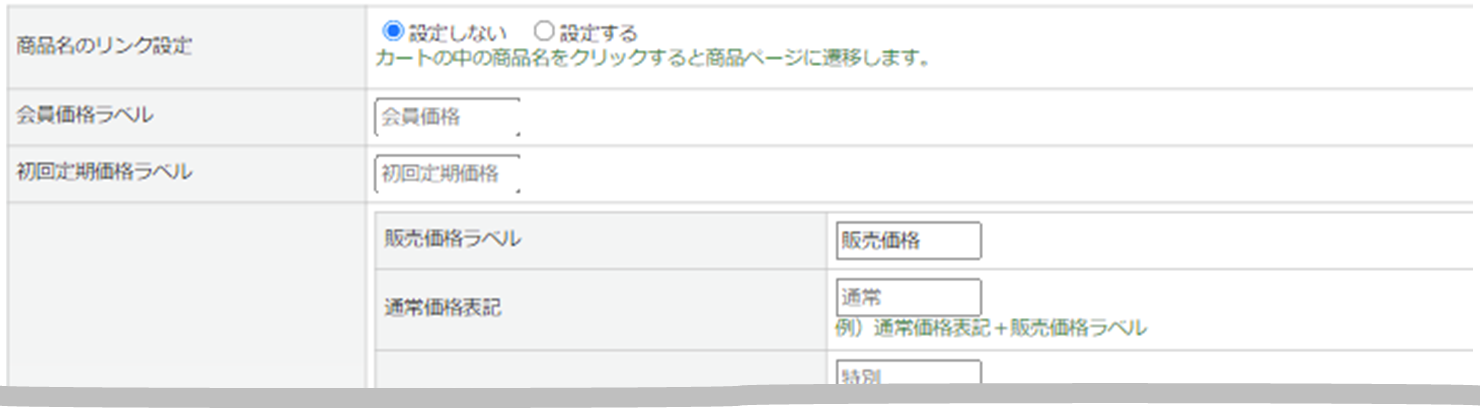
商品選択肢機能
商品詳細ページの選択肢チェックを「任意」と「必須」から選択できます。
また、プルダウン形式で未選択を選んだ場合の選択内容を設定できます。
商品選択肢による商品番号(商品コード)を「付与しない」と「付与する」から選択できます。
商品コードの後ろに選択肢商品コードを付与することで、受注処理時、選択肢ごとに商品を区別します。
売り切れ表示文言を設定することで、商品ページに表示される選択肢名に売り切れ時の表示文言が追加されます。
商品選択肢による商品番号(商品コード)、売り切れ表示文言について詳細は<こちら>をご参照ください。
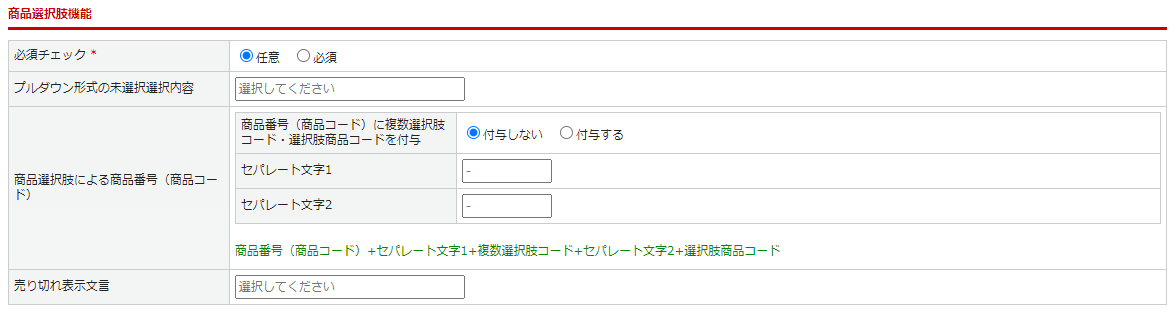
出品管理>選択肢設定
選択タイプは「プルダウン形式」と「チェックボックス形式」が選択できます。
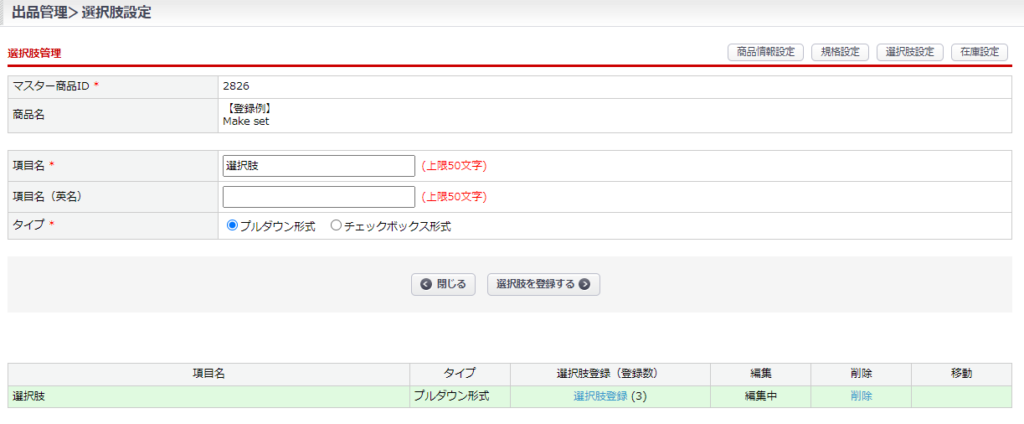
選択肢を【必須】とした場合の商品詳細ページ
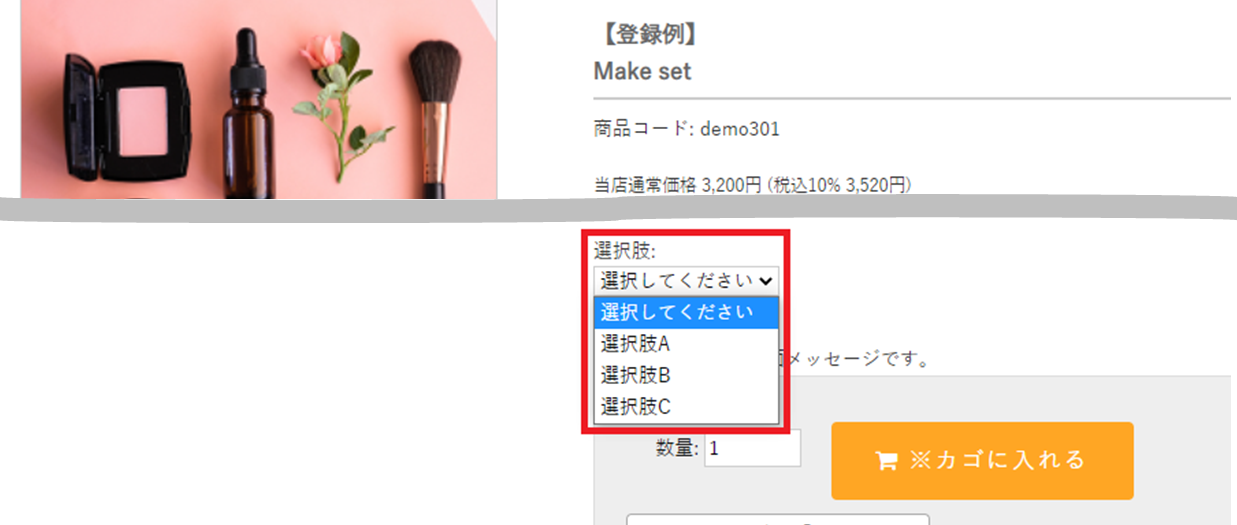

カテゴリーページ機能
カテゴリーページの各種設定が可能です。
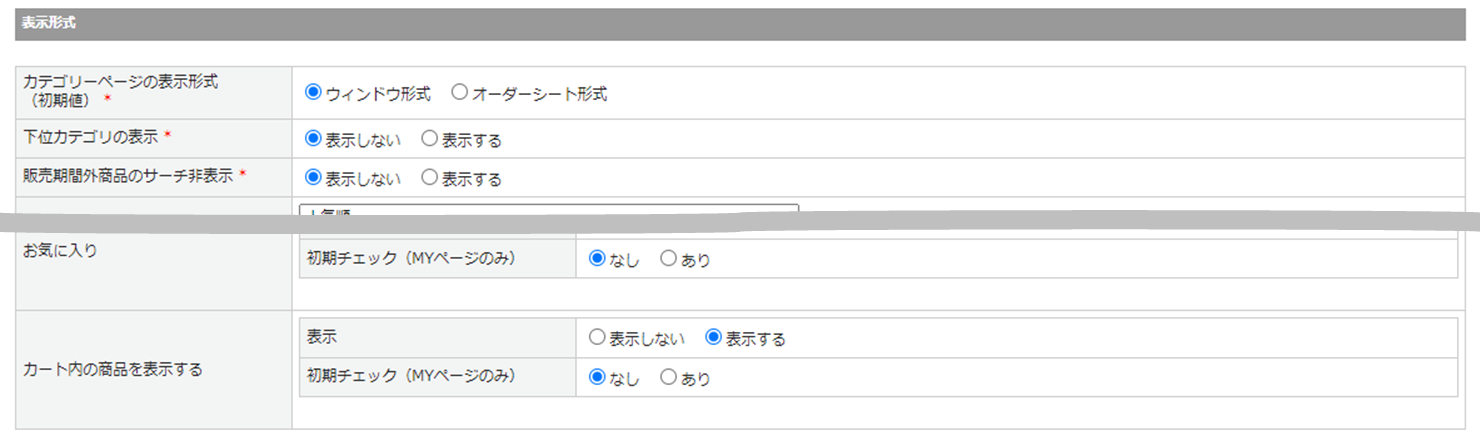
| 項目 | 内容 |
|---|---|
| 表示形式 | |
| カテゴリーページの表示形式 (初期値) | ウィンドウ形式またはオーダーシート形式より選択してください。 それぞれの設定の表示例は<こちら>をご覧ください。 |
| 下位カテゴリの表示 | 下位カテゴリのカテゴリーページ表示有無を設定できます。 |
| 販売期間外商品のサーチ非表示 | 販売期間外商品のカテゴリーページ表示有無を設定できます。 出品商品登録画面>販売期間指定 にて販売期間を設定可能です。  |
| 並び順(初期値) | カテゴリーページの並び順の初期値を設定できます。 ※カテゴリー管理で初期値が指定されている場合は、カテゴリー管理の設定が優先になります。 |
| 商品詳細リンクの表示先指定 | カテゴリーページの商品詳細リンクの表示先を設定できます。 [新しいタブで開く]または[同一タブで開く]より選択してください。 ※[新しいタブで開く]はPCのみ適用されます。 |
| 検索結果のcanonicalタグ | 検索結果ページでcanonicalタグの出力有無を設定してください。
・[設定する] canonicalタグは「ドメイン名/products/list.php」が出力されます。 ※canonicalタグ、titleタグは個別設定がある場合には、個別設定が優先して適用されます。 |
| 一覧表示機能 | |
| 在庫数表示 販売期間表示 | 在庫数と販売期間の表示有無を設定できます。 PC |
| オーダーシート機能 | |
| キーワード検索欄初期設定 | キーワード検索欄の初期表示を設定できます。
|
| CSVダウンロードボタン | CSVダウンロードボタンの表示有無と、出力するCSVのファイル形式が設定できます。 |
| 在庫CSV最大ダウンロード商品数 | 在庫CSVの最大ダウンロード商品数を設定できます。 ※設定した商品数以上をダウンロードしようとした場合は、エラーメッセージが表示されます。  |
| 商品テーブル | 商品別に区切りブロック
 加盟店価格 ※表示名称は加盟店価格ラベル>販売価格ラベルで設定した値が反映されます ・表示しない  ・表示する  カタログID    在庫  入荷予定日   注文数  |
| 購入手続きへボタン | 購入手続きへボタンの表示有無と、ボタン表示名称が設定できます。 |
| カゴの内容を更新するボタン カゴの中身を見る カゴ更新 | カゴに関するボタンの表示有無と、ボタン表示名称が設定できます。  |
| 検索絞り込み機能 | |
| 販路区分絞込 メーカー絞込 商品ステータス絞込 |
カテゴリーページ上部に、各絞り込み機能の表示有無を設定できます。 PC スマートフォンの場合は、詳細検索内の検索条件表示が切り替わります。 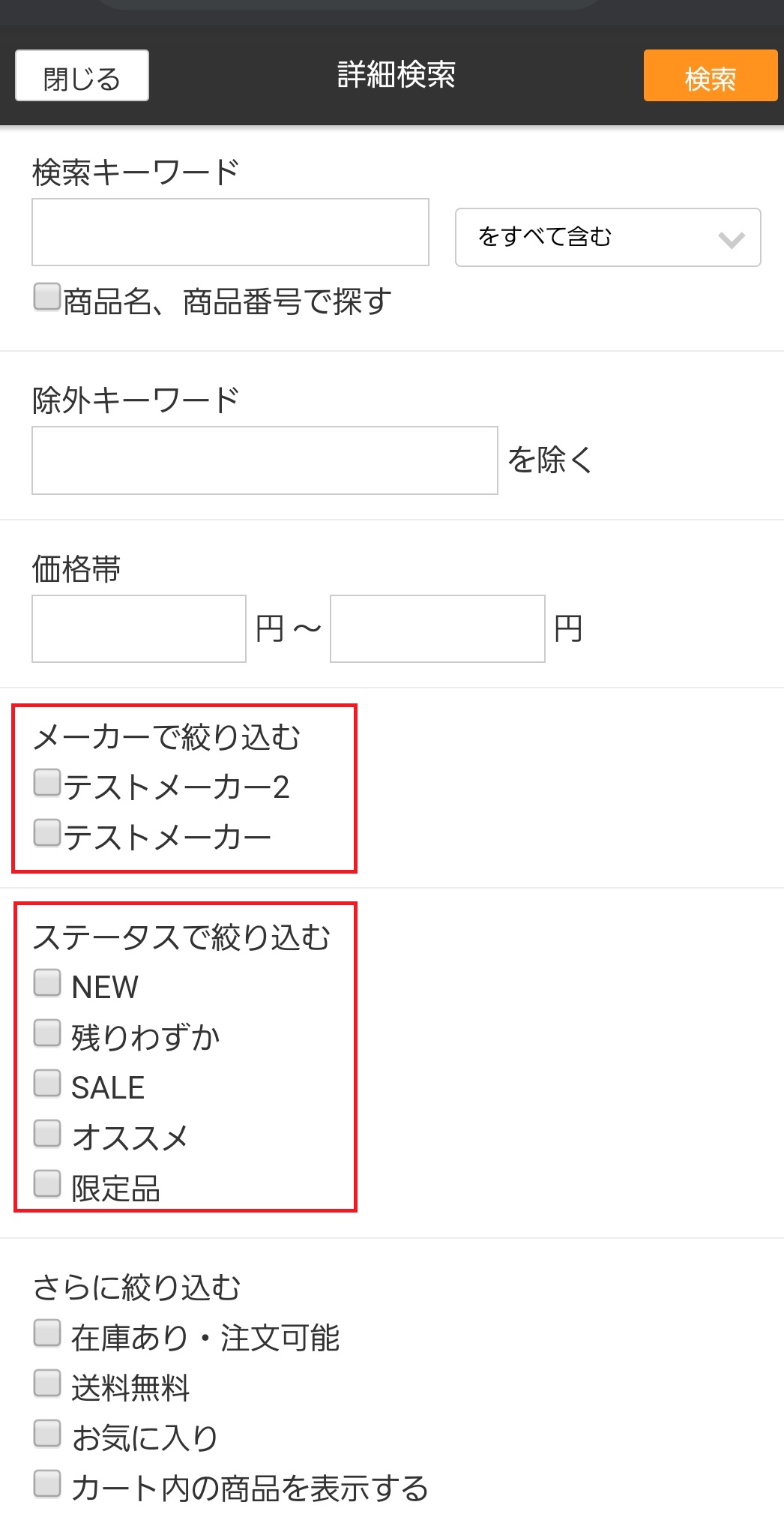 SP |
| 在庫あり・注文可能 送料無料 お気に入り カート内の商品を表示する |
カテゴリーページ上部に、各絞り込み機能の表示有無を設定できます。 PC スマートフォンの場合は、詳細検索内の検索条件表示が切り替わります。 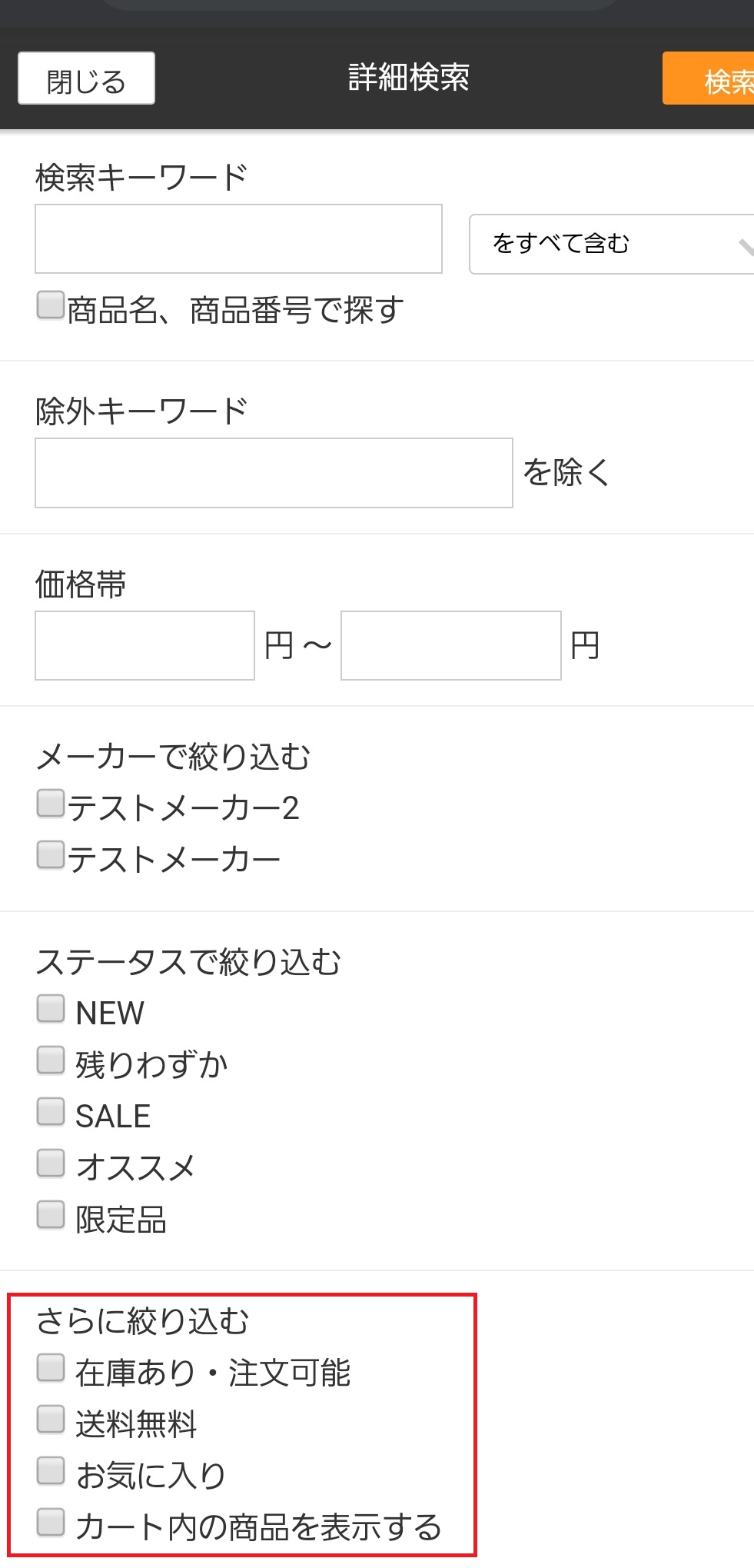 SP |
PC:カテゴリーページ表示例
ウィンドウ形式
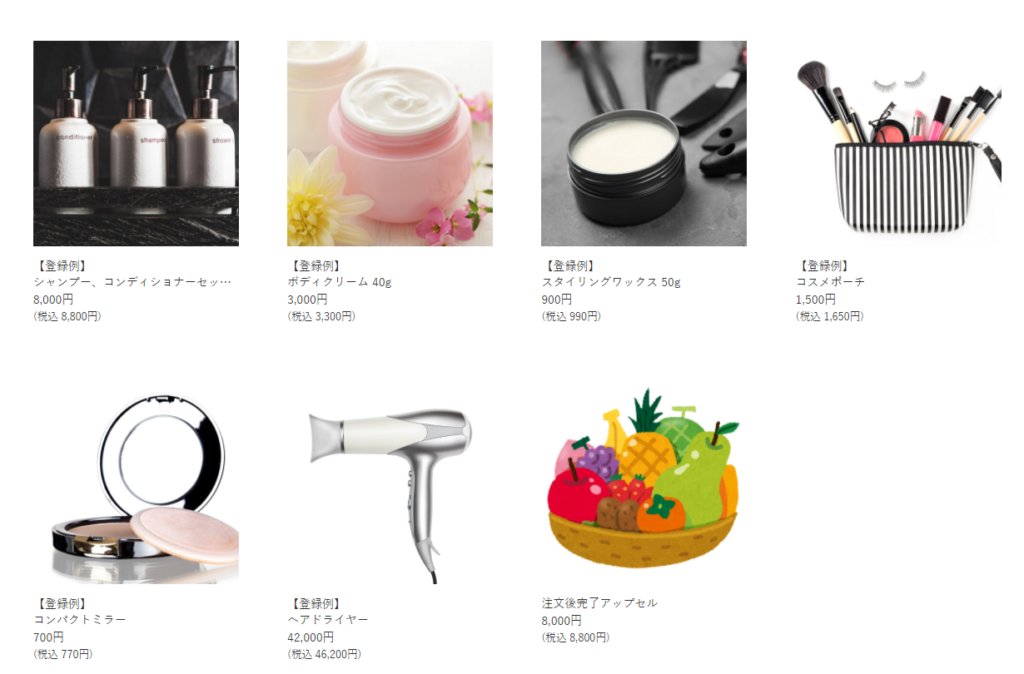
オーダーシート形式
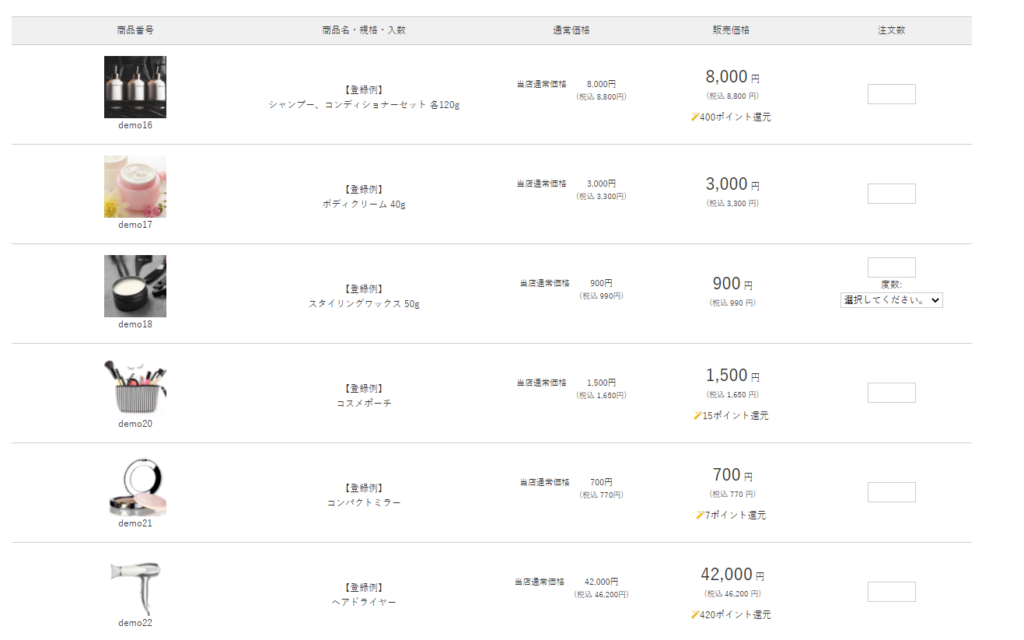
SP:カテゴリーページ表示例
ウィンドウ形式
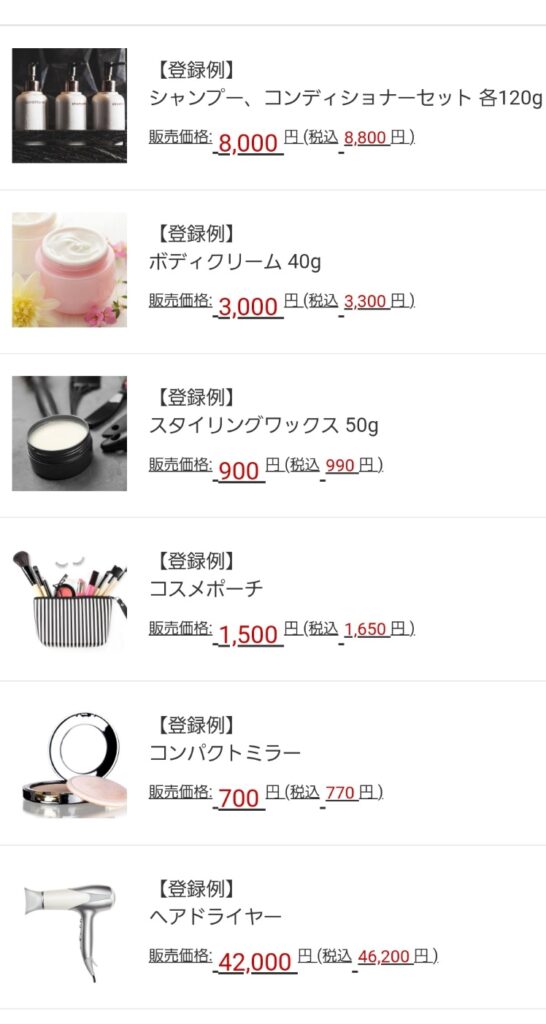
オーダーシート形式
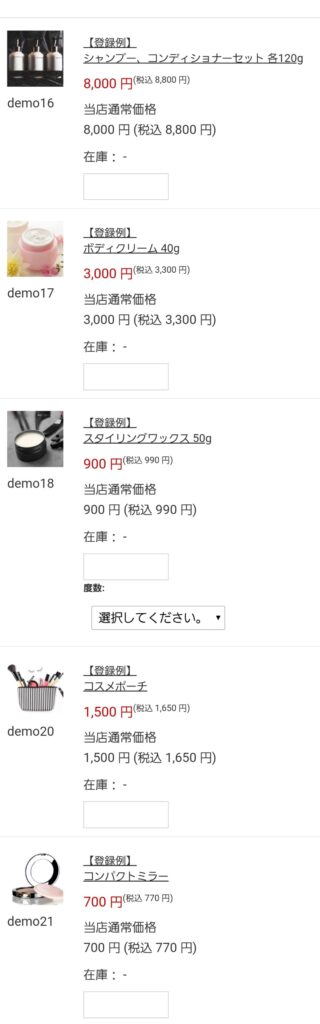
商品詳細ページ機能
商品詳細ページの在庫数表示に関する設定が可能です。
※出品商品登録>在庫情報 の「在庫数表示」の設定も必要です。詳しくは<こちら>
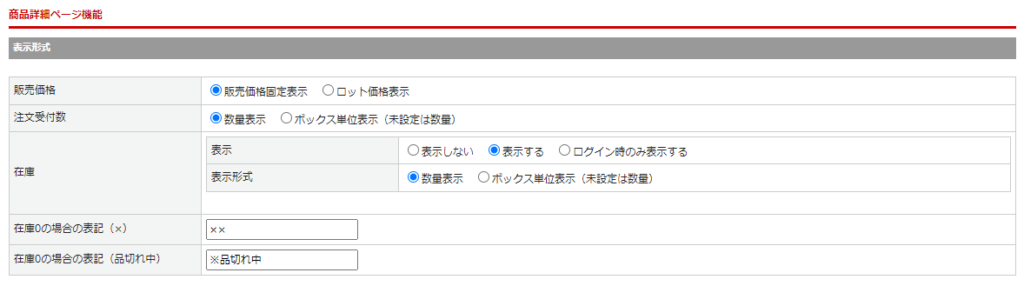
| 項目 | 内容 |
|---|---|
| 販売価格 |
販売価格を固定表示かロット価格表示かを設定できます。 ロット価格表示の場合、ロット価格適用時に数量や加盟店に合わせて販売価格が動的に表示されます。(表形式、リスト形式の場合のみ動的に表示されます。) |
| 注文受付数 | 数量表示かボックス単位表示かを設定できます。 |
| 在庫:表示 | 在庫の表示方法を、表示しない、表示する、ログイン時のみ表示するかを設定できます。 |
| 在庫:表示形式 | 在庫の表示形式を、数量表示、ボックス単位表示かを設定できます。 |
| 在庫数表示 | 商品詳細ページの在庫数表示の表示に関する設定が可能です。 |
| 在庫0の場合の表記(×) |
規格商品で在庫数が0のとき、 ※初期設定は「×」です。 |
| 在庫0の場合の表記(品切れ中) |
規格商品で在庫数が0のとき、 ※初期設定は「品切れ中」です。 |
販売価格 表示例
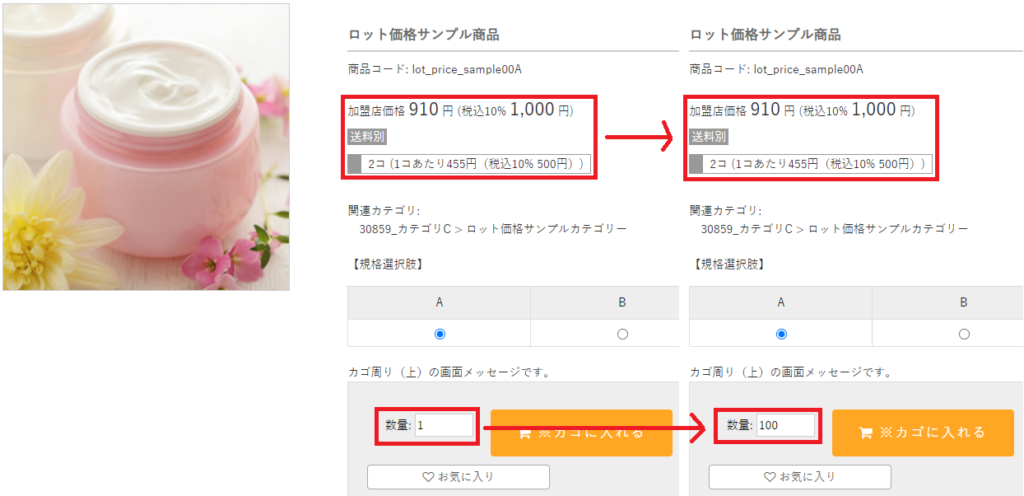
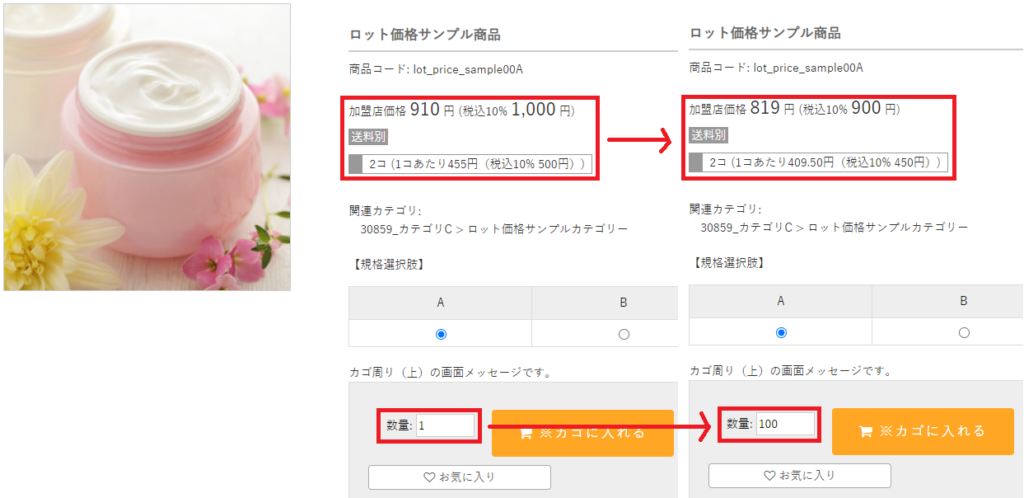
在庫数表示 表示例
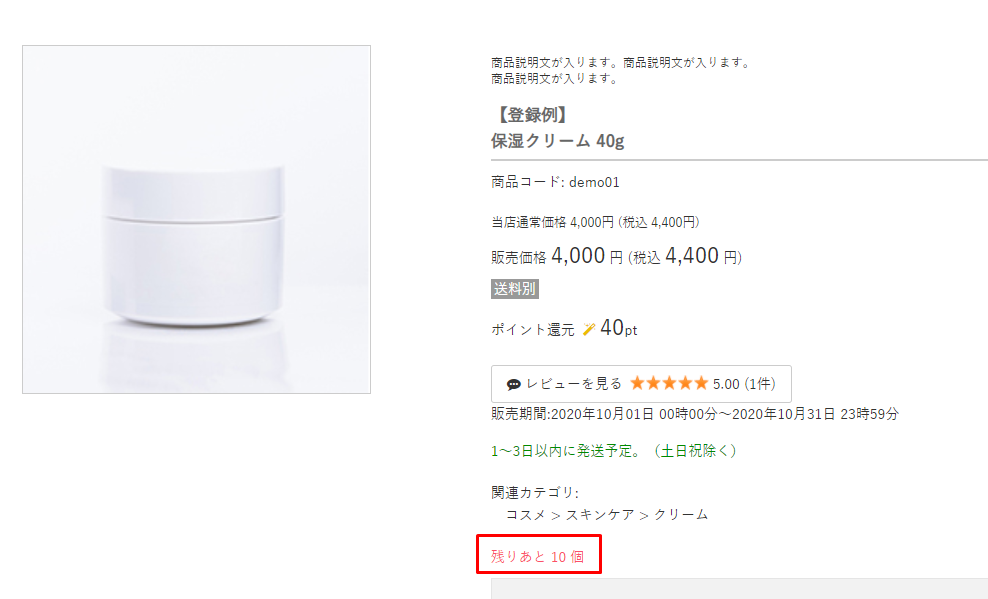
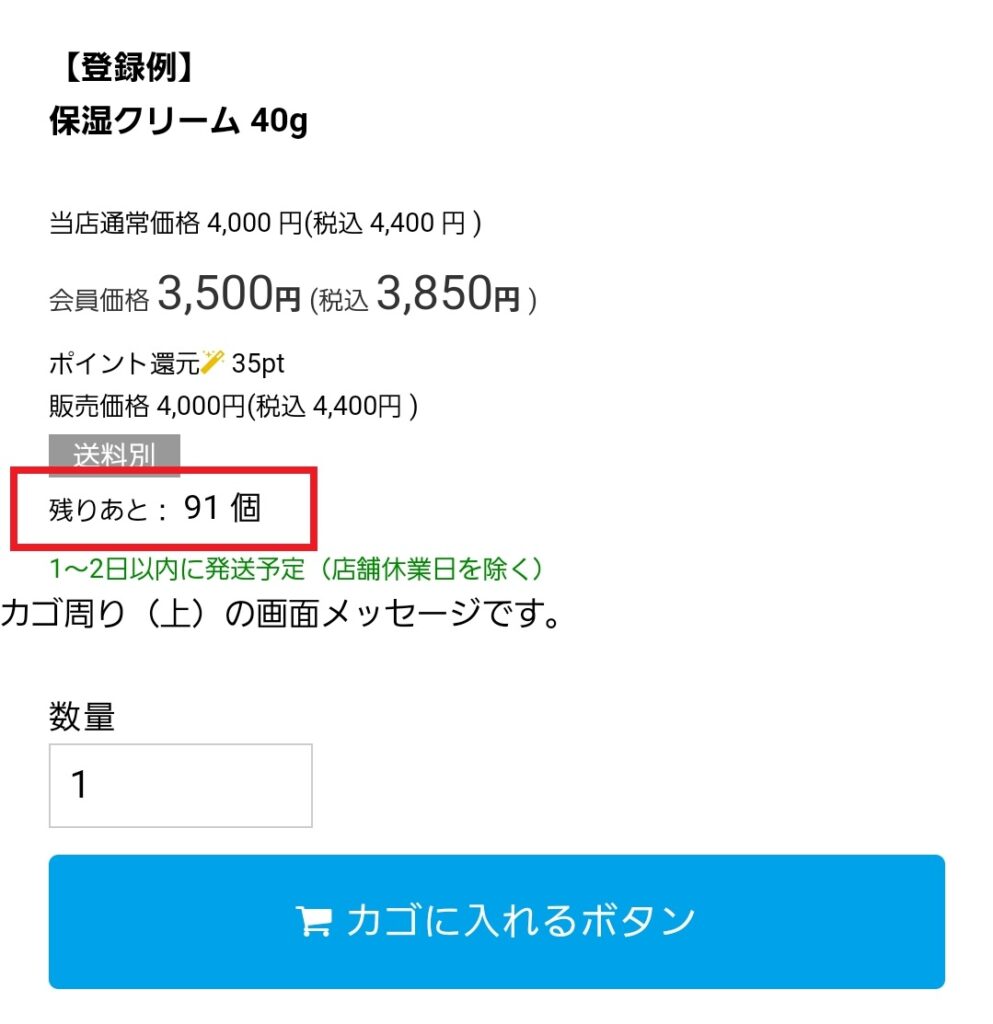
在庫0の場合の表記(×) 表示例
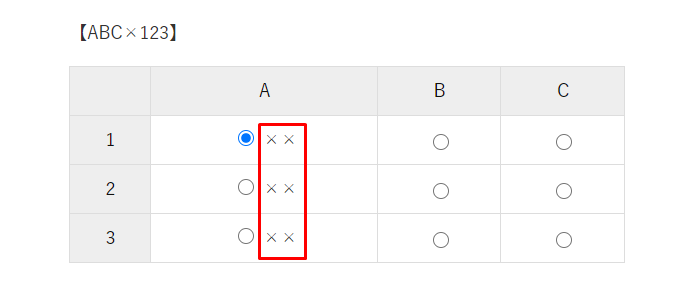
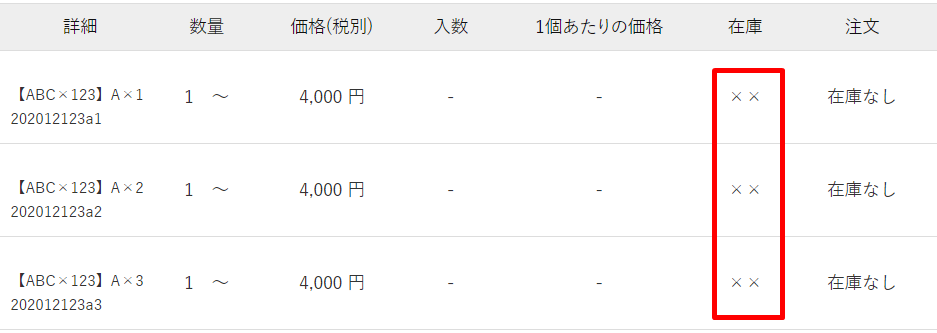
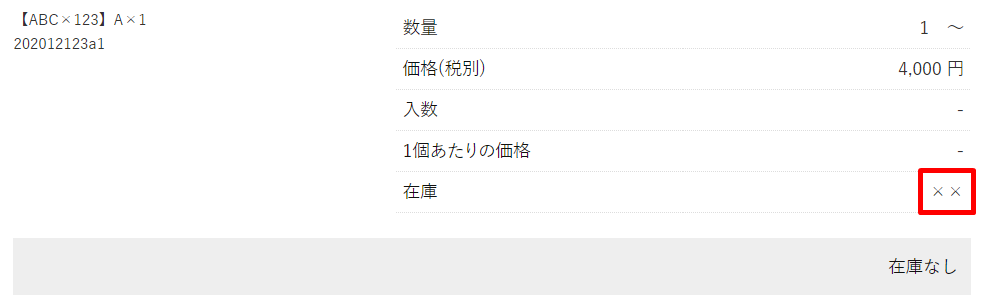
在庫0の場合の表記(品切れ中) 表示例
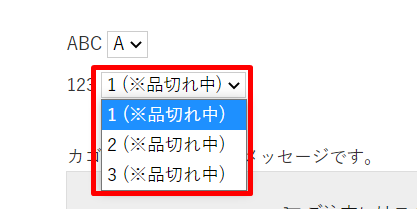
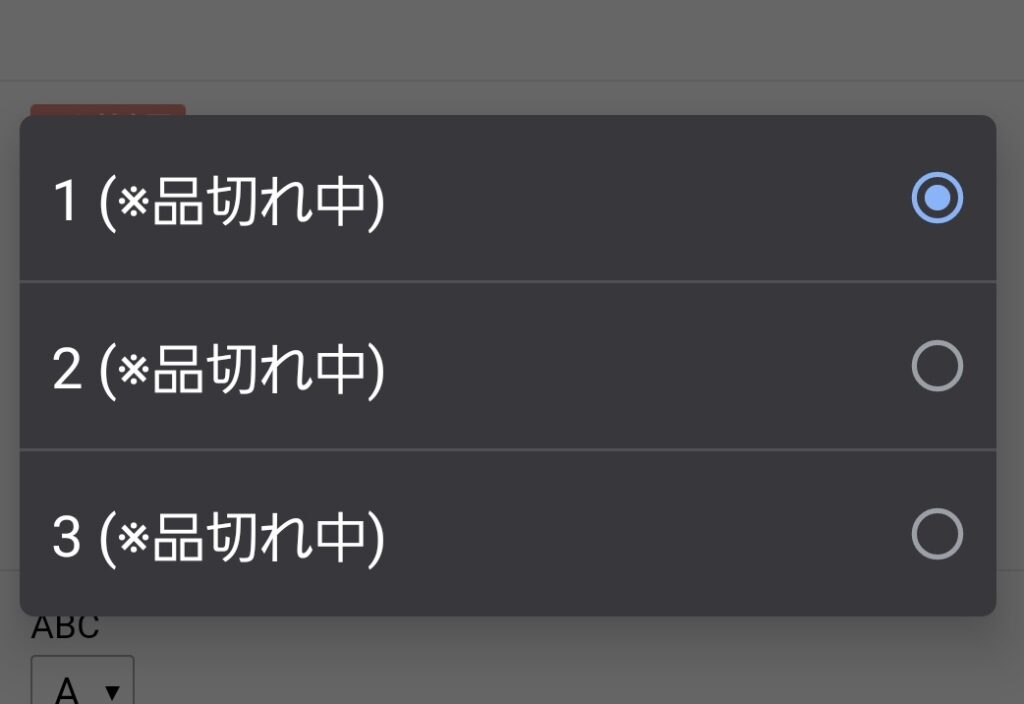
注文確認画面表示機能
購入時の入力内容のご確認画面に表示させる内容を設定することができます。
※こちらは通常商品の設定になります。
定期商品につきましては、基本設定>カートシステム設定>[定期購入設定]タブ
のお届けサイクルごとに設定が可能です。
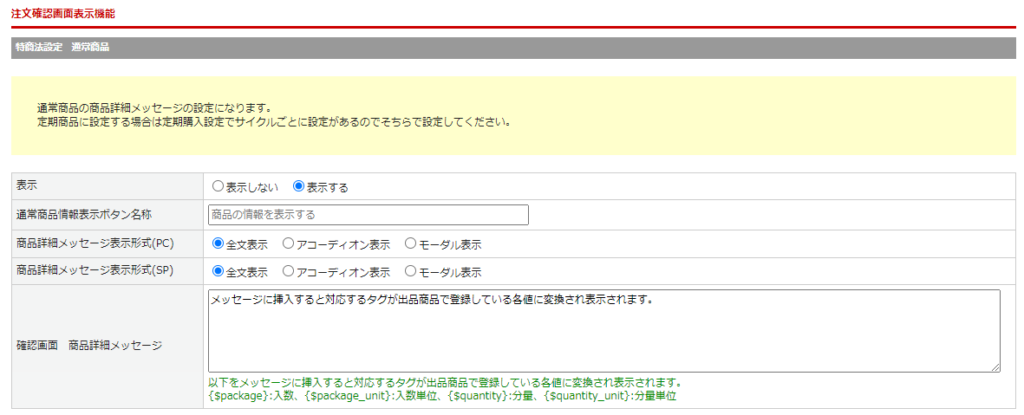
| 項目 | 内容 |
|---|---|
| 表示 | 注文確認画面で設定した内容を表示するかしないかを設定します。 |
| 通常商品情報表示ボタン名称 | 通常商品情報表示ボタンの名称を設定します。 ※「商品詳細メッセージ表示形式(PC)/(SP)」で[アコーディオン表示][モーダル表示]を選択したときに、表示される文言の設定になります。 |
| 商品詳細メッセージ表示形式(PC) | PCの商品詳細メッセージを表示するときの表示方法を選択します。 |
| 商品詳細メッセージ表示形式(SP) | SPの商品詳細メッセージを表示するときの表示方法を選択します。 |
| 確認画面 商品詳細メッセージ | 商品詳細メッセージの内容を設定します。 ※出品商品登録の「画面表示用メッセージ」を設定した場合、出品商品登録で設定した内容が表示されます。 |
商品詳細メッセージ表示形式(PC):全文表示 の表示例
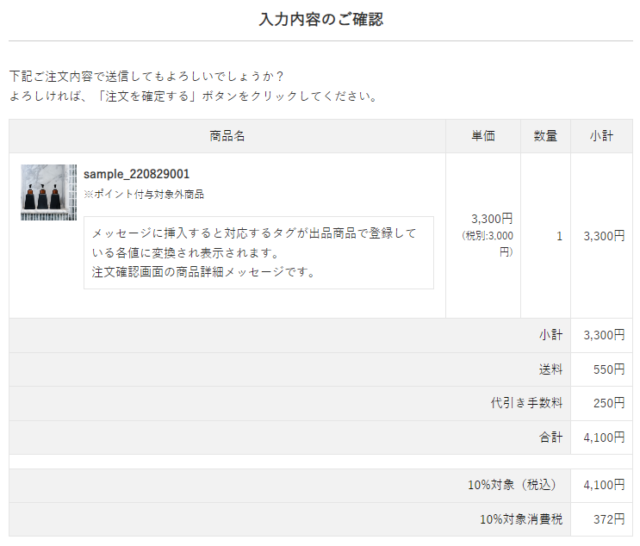
商品詳細メッセージ表示形式(SP):全文表示 の表示例

商品詳細メッセージ表示形式(PC):アコーディオン表示 の表示例
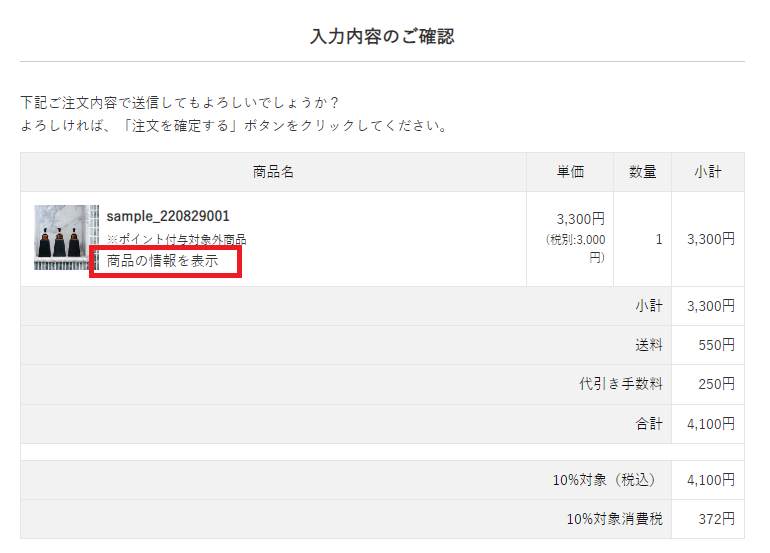
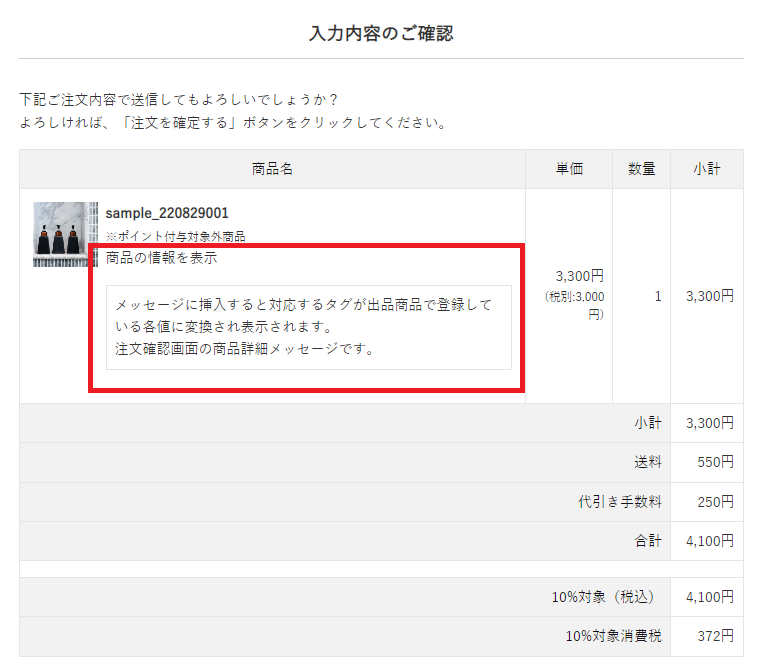
商品詳細メッセージ表示形式(SP):アコーディオン表示 の表示例
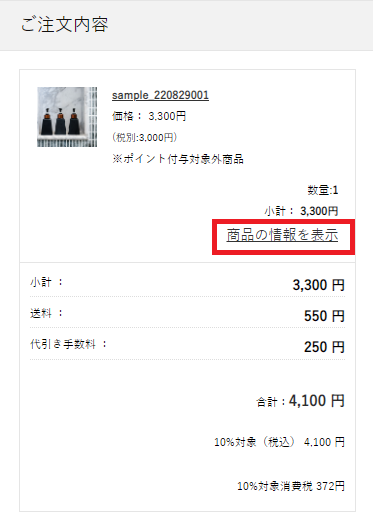
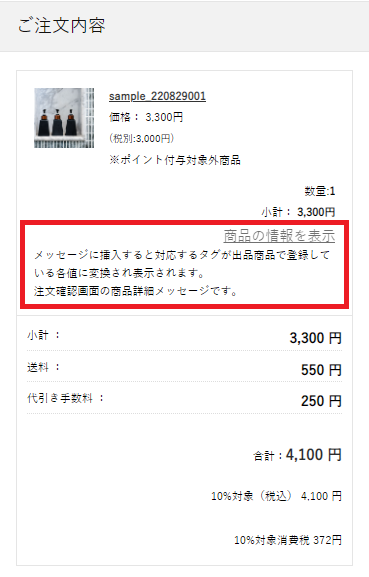
商品詳細メッセージ表示形式(PC):モーダル表示 の表示例
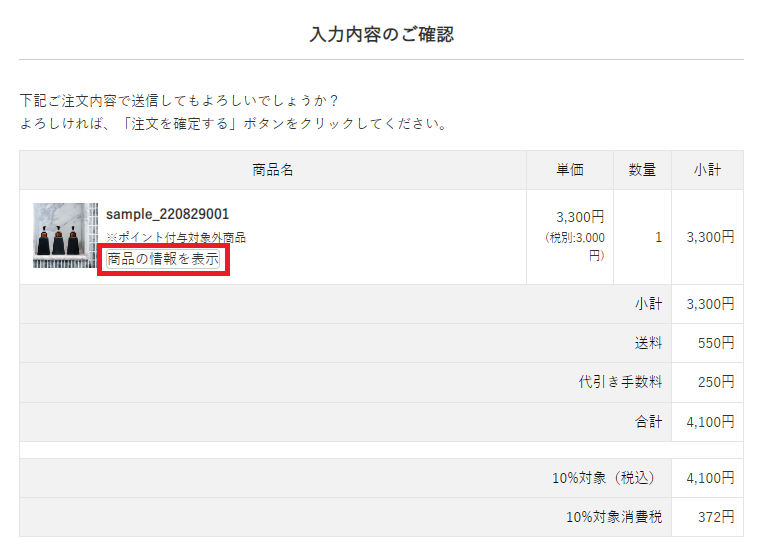
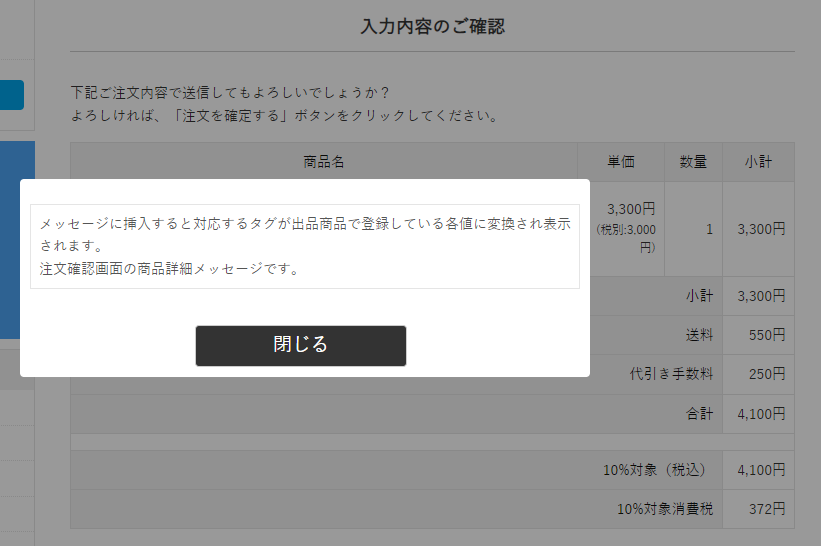
商品詳細メッセージ表示形式(SP):モーダル表示 の表示例
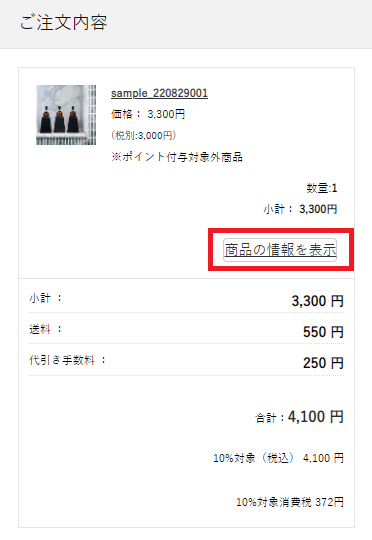
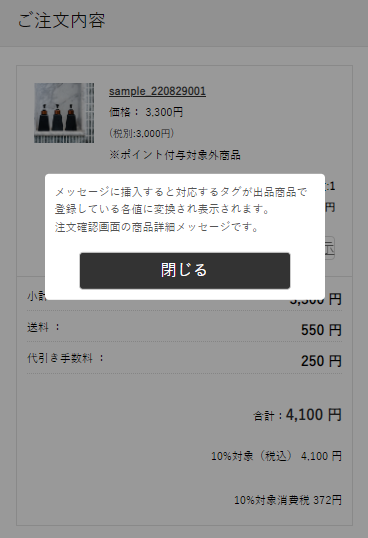
事前承認商品機能
購入時に承認が必要な制限をかける設定です。
詳細は<こちら>
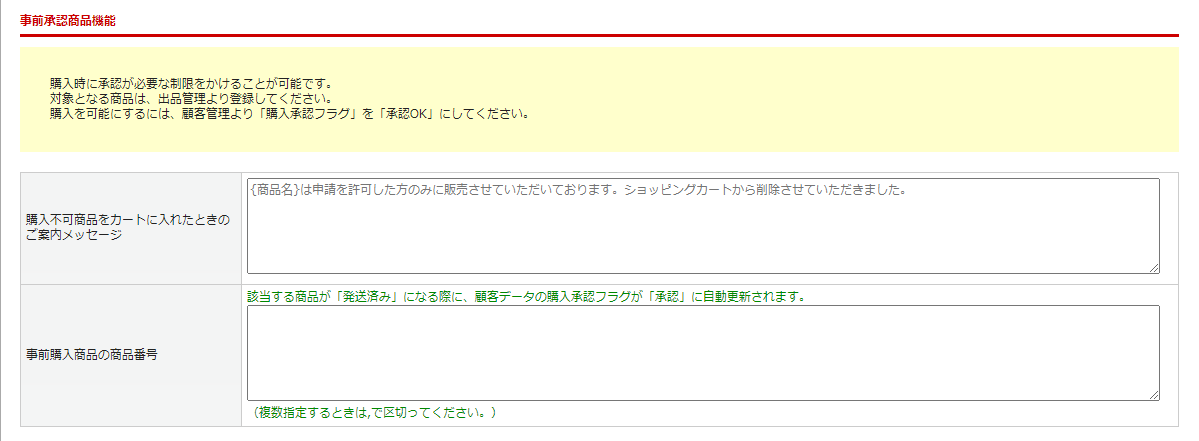
1回購入限定商品の購入済みチェック方法
1回購入限定商品がカートにある場合の購入済みチェック方法の設定です。
詳細は<こちら>

在庫管理方式
「荷姿別在庫」を選択した場合、フロントから商品を購入した際に購入数×入数が減算され、同一商品内の在庫数が自動で補正されます。

・出品商品登録>在庫設定
単品有効在庫数の項目が追加されるので在庫数を設定すると、入数で設定した値に基づいて、自動で有効在庫数を設定します。
また、フロントから商品を購入した場合は、単品有効在庫数から購入数×入数が減算され、
その後、単品有効在庫数÷入数=規格別在庫数が計算され、同一商品内の在庫数が補正されます。
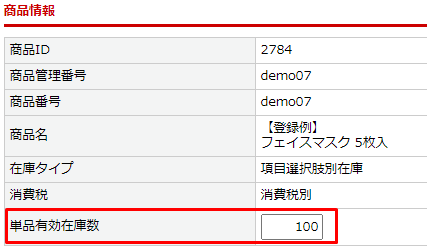

販路区分オプション
カテゴリーページや商品詳細ページに販路が設定されている場合、
ログイン中の会員様が販促権限がないカテゴリーページや商品詳細ページに直接アクセスしようとした場合のアクションを指定します。